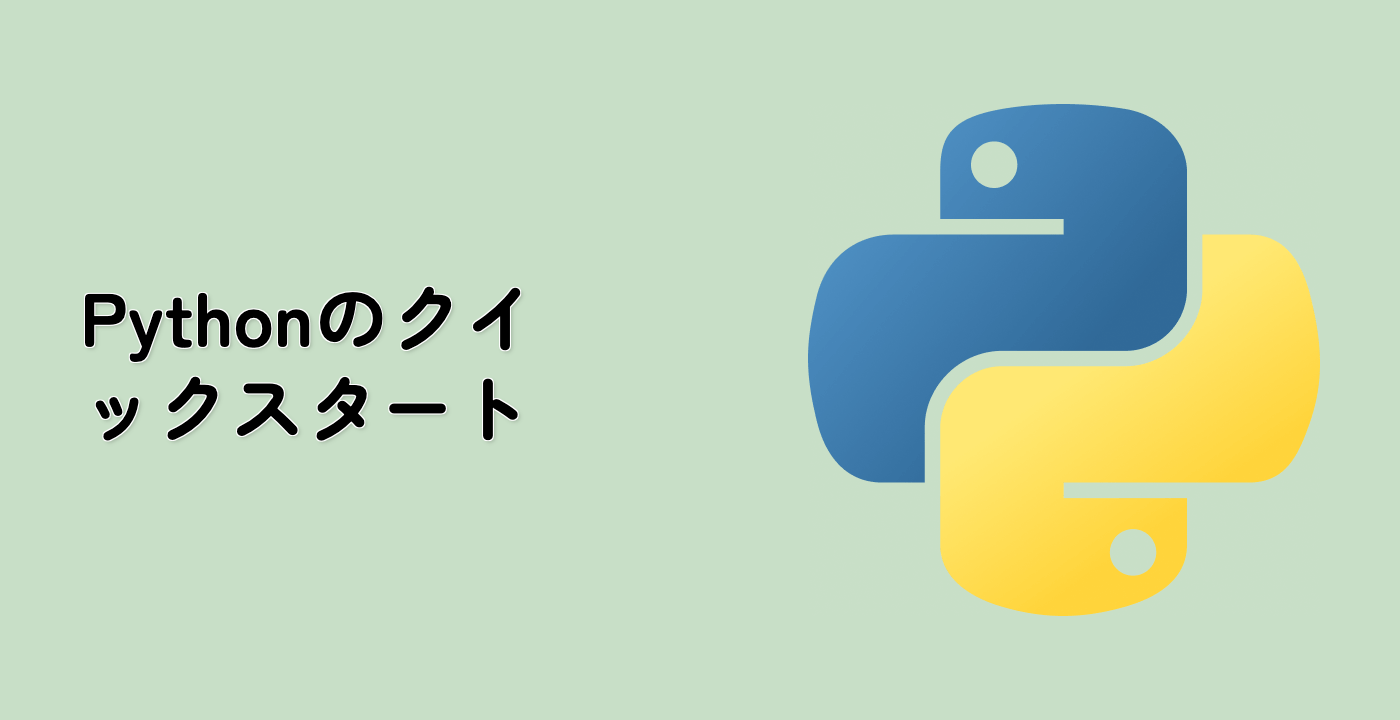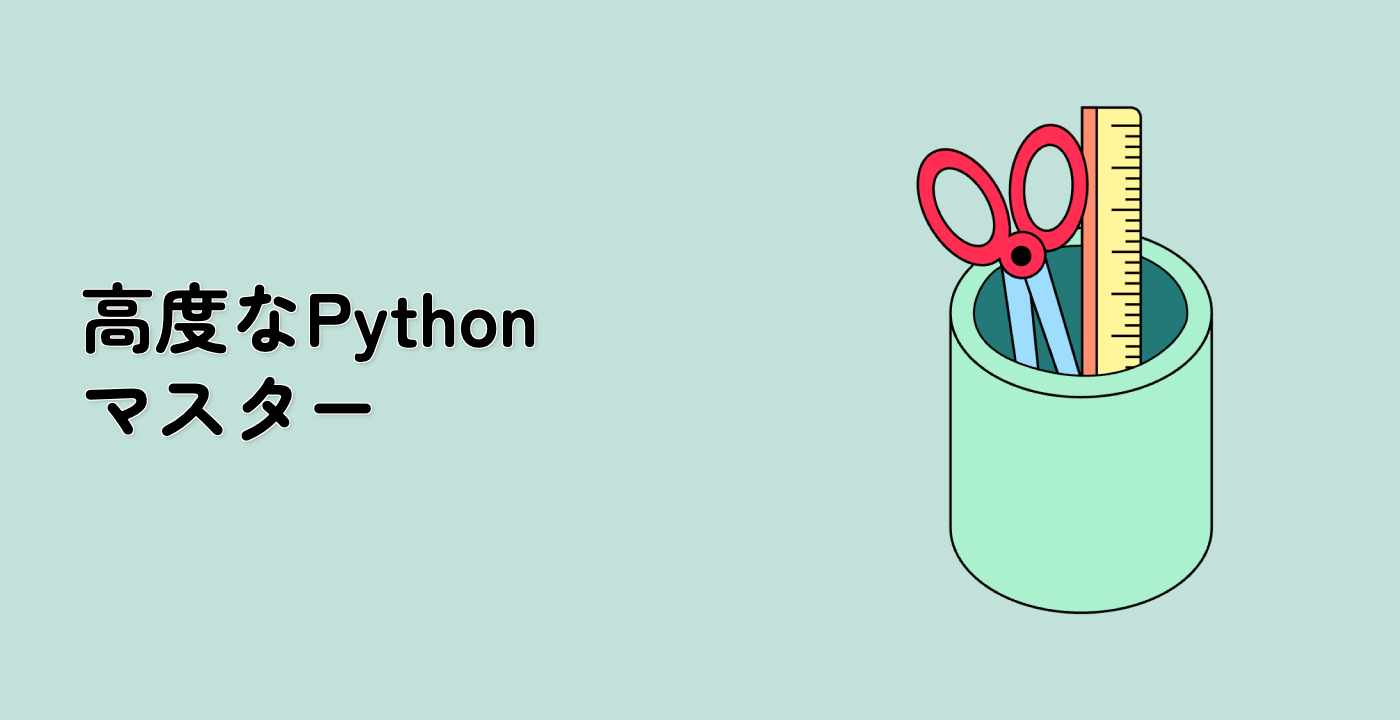はじめに
このプロジェクトでは、Python を使ってネットワークスキャナーを構築する方法を学びます。ネットワークスキャナーは、nmap コマンドラインツールを利用して指定された IP アドレスをスキャンし、Tkinter ライブラリを使ってグラフィカルユーザーインターフェイス(GUI)に結果を表示します。
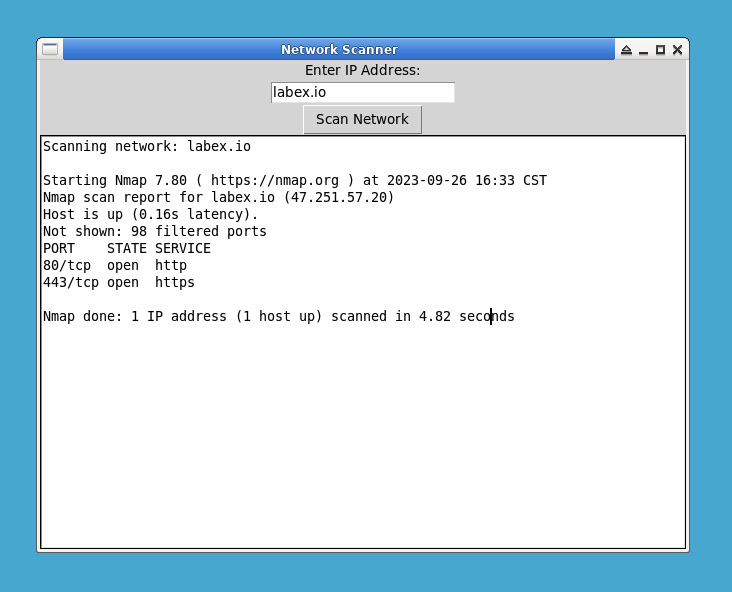
🎯 タスク
このプロジェクトでは、以下のことを学びます。
- プロジェクトをセットアップし、必要なライブラリをインストールする方法
- GUI と
nmapコマンドラインツールを実行するために必要なライブラリをインポートする方法 - ユーザーが入力した IP アドレスを取得し、ネットワークをスキャンするスキャン関数を定義する方法
- GUI のメインウィンドウを作成する方法
- IP アドレスの入力フィールドと「ネットワークをスキャン」ボタンを追加する方法
- スキャン結果を表示するテキストエリアを作成する方法
- プロジェクトを実行し、ネットワークスキャンを行う方法
🏆 達成目標
このプロジェクトを完了した後、以下のことができるようになります。
- Python プロジェクトをセットアップし、ライブラリをインストールする
- ライブラリをインポートし、Python スクリプトで使用する
- Tkinter を使って GUI を作成する
- ユーザー入力を処理し、関数をトリガーする
nmapコマンドラインツールを使ってネットワークスキャンを行う